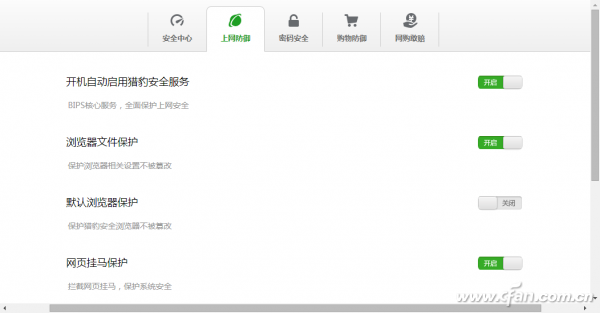巧妙隐藏需要保密文件的两招
浏览:15日期:2022-06-10
硬盘中总有一些文件并不想随意让其他人查看,使用一些专业的加密类工具软件当然可以实现隐藏文件的效果,但这必须要安装上第三方加密工具,好像有点小题大做。其实,利用好WinXP系统自身的功能,我们就能赤手空拳隐藏文件。 第一招:命令法 Step1:按“Win+R”组合键打开“运行”对话框,输入“cmd”打开命令提示符窗口。然后输入“md g:jm..”并按回车键,在G盘(根据你的实际情况输入相应的目录)下新建一个名为“jm.”的文件夹。这个文件夹就是我们即将用来存放隐藏文件的文件夹。 Step2:再次进入“运行”对话框,输入上面新建的加密文件夹“g:jm..”,敲击回车键后这个文件夹便被打开了。接下来,只要将你想要隐藏的文件放到此文件夹中即可完成文件的隐藏了。 现在,包括你自己在内的任何一个人都无法直接通过鼠标双击这个文件夹来将其打开,双击后只会得到一个错误的提示框。当自己想要将文件夹打开的时候,可以通过在“运行”对话框中输入这个文件夹的路径来将其打开。如果你想删除此文件夹,只要将其中的内容全部删除,再回到命令提示符窗口中运行“rd g:jm..”即可。 第二招:寄生法 如果你有一份重要的文件需要隐藏起来,将其伪装成一首双击即可播放的歌曲,绕开别人的视线和怀疑,岂不妙哉! Step1:新建一个文件夹,将需要隐藏的文件拷贝至此文件夹中。接下来再找首歌曲文件(例如“吉祥三宝”)并将其拷贝到此文件夹中。 Step2:在资源管理器中重新定位到上面这个存放了隐藏文件的文件夹,按“F2”键为之重新命名,命名的规则为:歌曲名称+.{00020c01-0000-0000-c000-000000000046},例如“吉祥三宝.{00020c01-0000-0000-c000-000000000046}”。右击鼠标刷新一下当前屏幕,刚才的文件夹便自动变成一首歌曲的图标了,直接双击之也会自动启动播放器来播放它。而当你自己想要打开其中的文件时,只要右击这个歌曲图标并选择“打开”命令即可。 最后,再将这个改名后的文件夹(已经变成了一首歌曲)放到歌曲文件夹中,谁也不太可能会找到你想隐藏的文件了,不过你自己可要记清楚了,防止时间长了,连自己也忘记了。 提示:上面的这一串数字及符号需要在英文输入法下进行输入,否则无法成功。
上一条:原来刻录就是这么简单的事情下一条:巧妙恢复被误删的操作系统分区
相关文章:1. 神舟笔记本怎么进入bios设置u盘启动2. 小米笔记本Pro 2022将于7月4日发布:大师级屏幕3. 英特尔确认W790芯片组 将支持新一代至强工作站处理器4. 曝AMD 锐龙7000系列CPU和X670主板将于9月15日上市5. 360数科宣布正式加入FinOps阵营 finops是什么6. 华硕无畏Pro15 2022锐龙版/无畏Pro14锐龙版轻薄本预售7. 英特尔锐炫A770/A750独显价格与i7-12700K处理器类似8. AMD发布锐龙7000系列台式机处理器:基于“Zen 4”架构9. AMD锐龙700系列国行价格公布:16核心 售价仅5499元10. 微软Surface Studio3曝光 芯片支持2.4Ghz和5Ghz